サーチコンソールのデータをGoogleアナリティクスGA4で表示して、GA4のデータと同時に検索クエリレポートを閲覧することができます。
GA4とサーチコンソールを連携して表示される2つのレポート
サーチコンソール連携を行うと、GA4管理画面でサーチコンソールの以下のデータをレポート形式で閲覧できます。
| レポート名 | 内容 |
|---|---|
| Googleオーガニック検索レポート | 検索結果から何人来ているかページごとに表示される |
| クエリレポート | どんな検索キーワードで流入しているか |
Googleオーガニック検索レポート画面
ランディングページ(サイト訪問者が一番最初に訪れたページ)ごとに、検索結果のクリック数や検索結果画面のページタイトルクリック率を表示します。
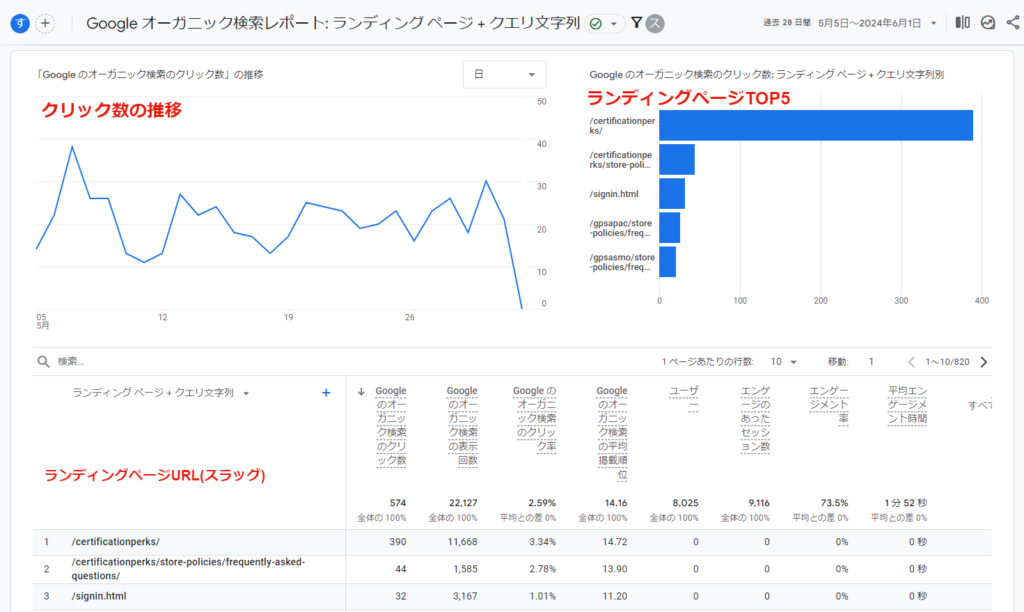
クエリレポート画面
クエリレポートは、どんな検索キーワードで流入してきたかが分かるレポートです。
データ内容はサーチコンソールで見るデータとほぼ同じですが、サーチコンソールで見る画面よりも、棒グラフ・線グラフが分かりやすいビジュアルになっています。
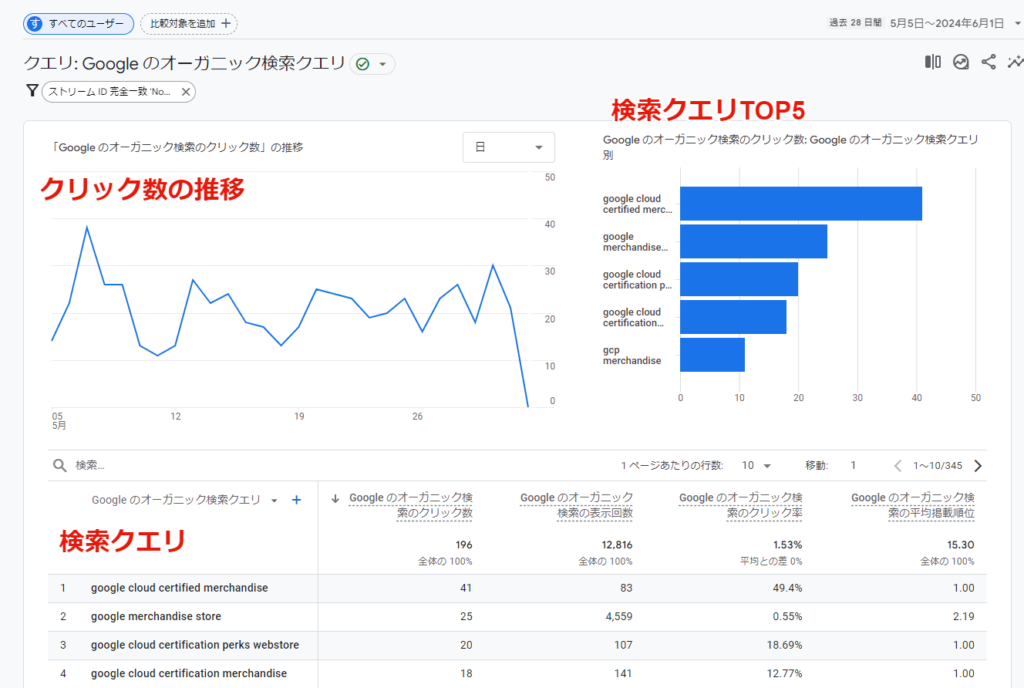
GA4サーチコンソール連携のメリット・デメリット
メリット
- GA4でサーチコンソールのデータを閲覧できる
- 1000件以上の検索クエリデータを収集できる
デメリット
サーチコンソール連携すればきっとGA4のデータと組み合わせてデータが取れるだろう、と期待してしまいますが、GA4が持つディメンションや指標とサーチコンソール側のディメンションを組み合わせて、「検索クエリごとのコンバージョン数」「検索クエリごとのエンゲージメント率」といった分析データは取得できません。
あくまでもサーチコンソールのデータをGA4管理画面で表示するという連携です。
GA4とサーチコンソールとの連携手順
GA4アカウントにログインし、GA4管理画面で、サーチコンソール連携を行います。
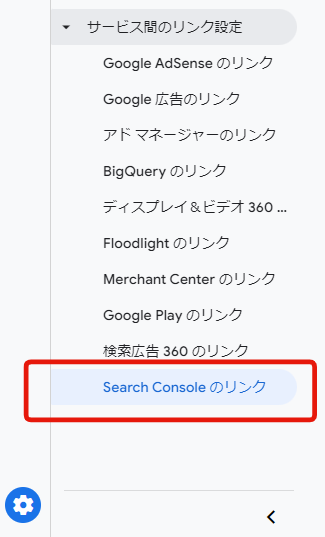
管理 – サービス間のリンク設定 – Search Console のリンク
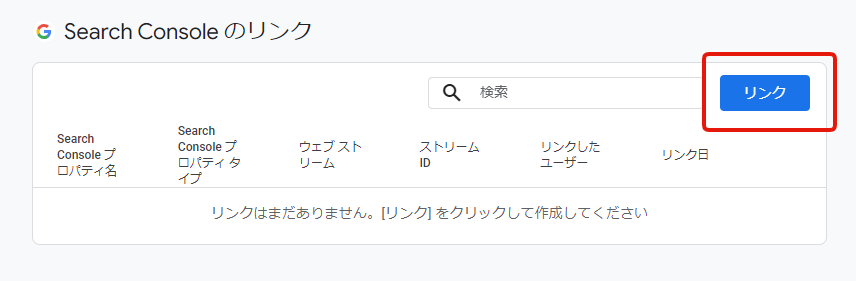
リンクボタンをクリックします。
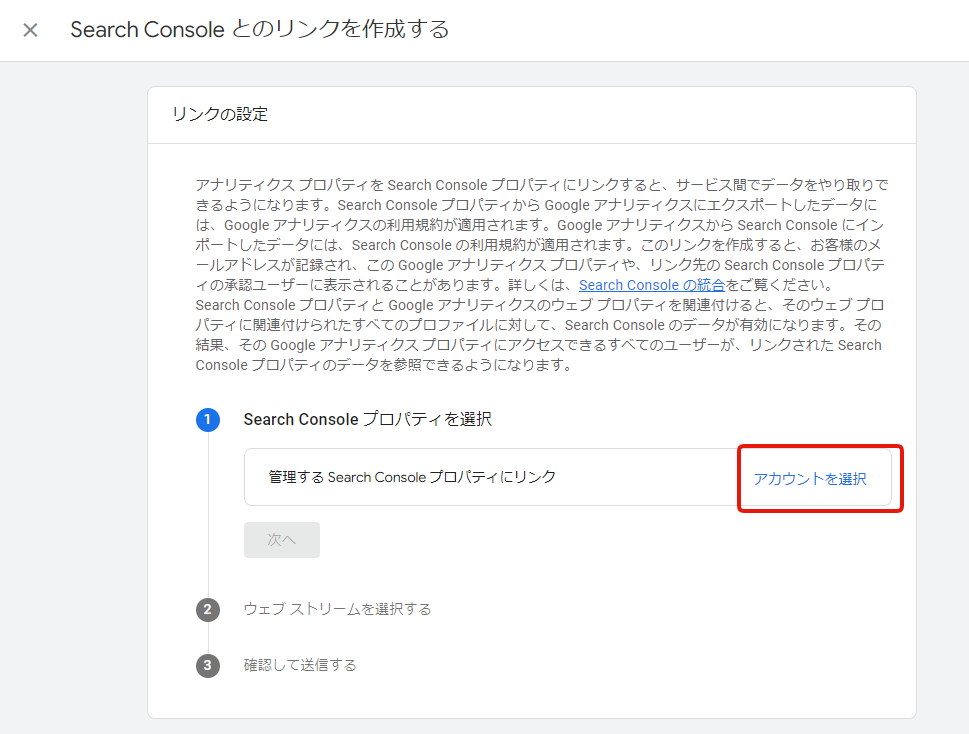
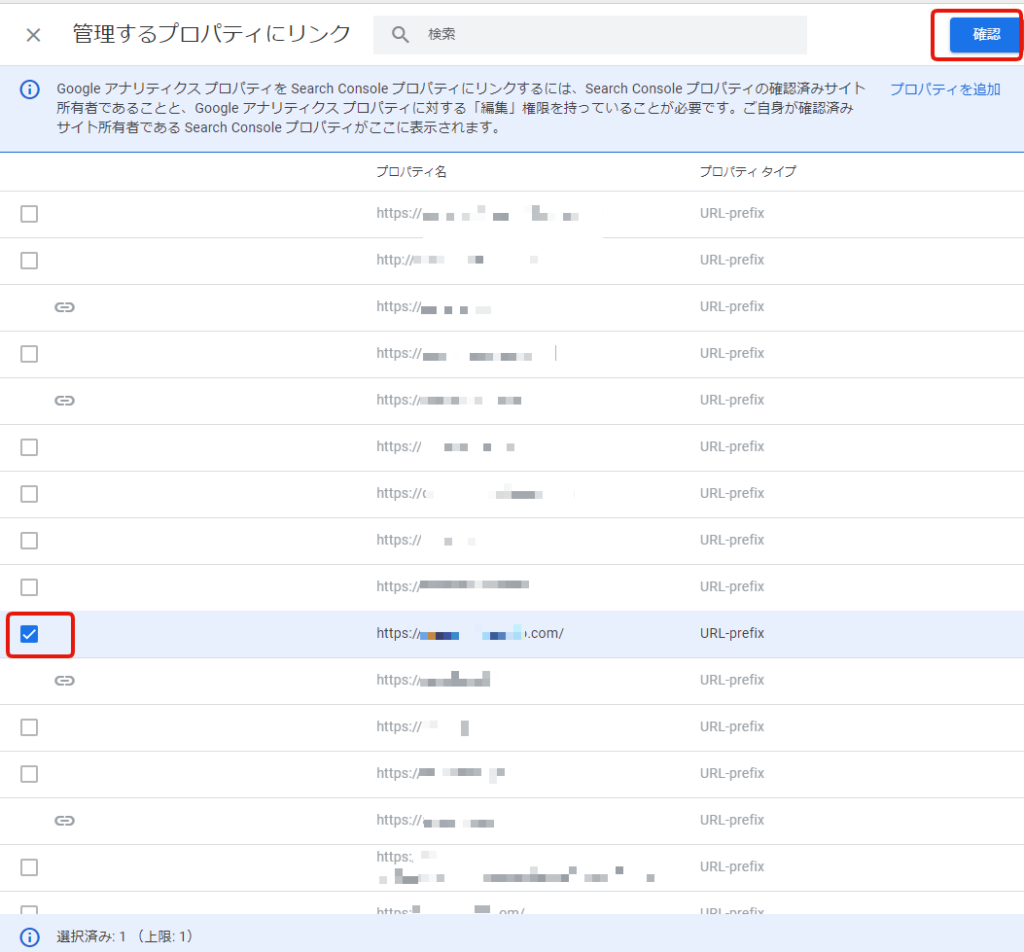
Search Consoleプロパティを選択します。GA4に登録している自分のGoogleアカウントが所有しているサイトが表示されます。
左のチェックボックスがリンクマークになっているサイトは、すでにリンク済で選択できないことを表しています。
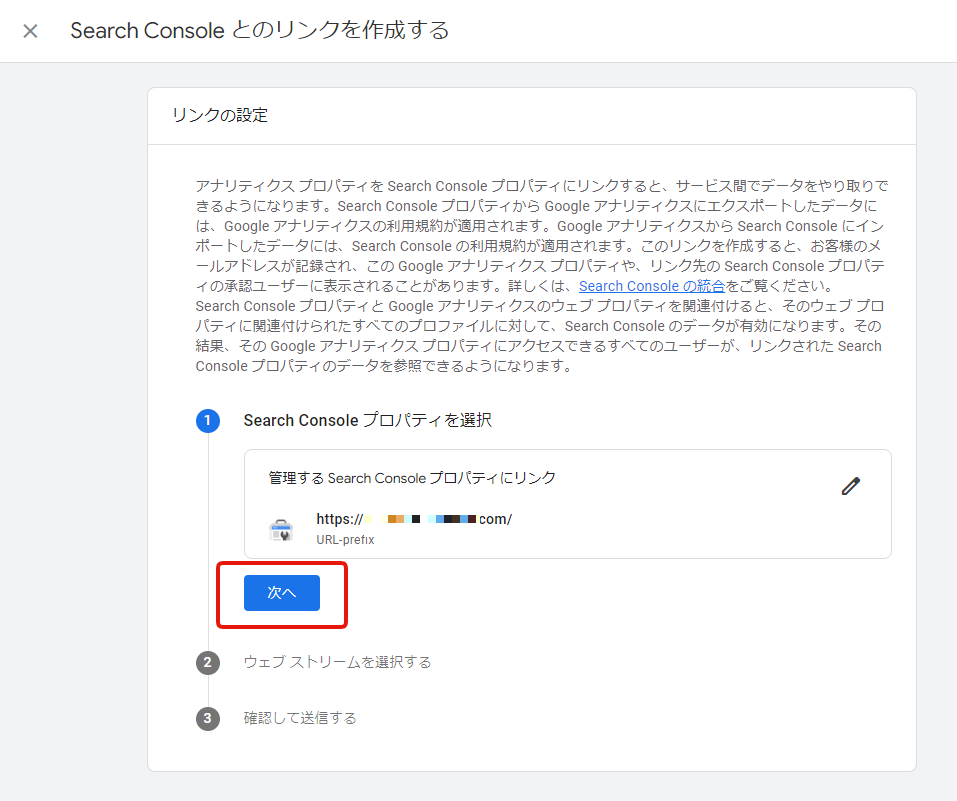
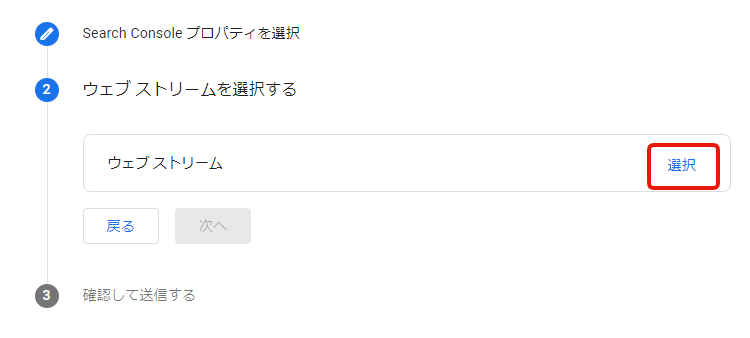
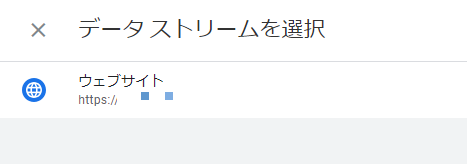
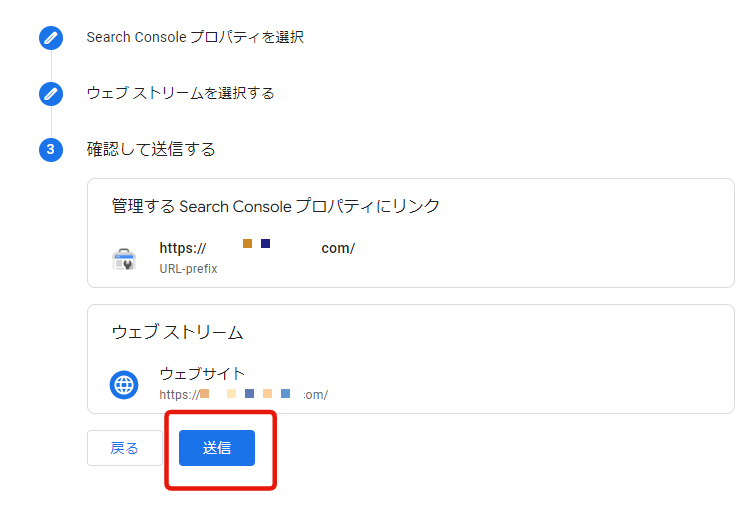
最後に送信ボタンを押して完了です。
サーチコンソールレポートを表示する
GA4とサーチコンソールの連携から48時間経過すると、GA4のレポートメニューにサーチコンソールレポートが加わります。
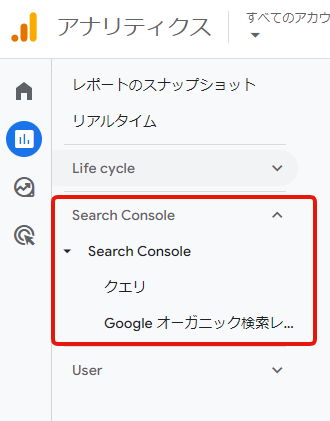
レポートが、以下の2種類。
- Googleオーガニック検索レポート
- クエリレポート
Googleオーガニック検索レポート
Google検索結果画面から最初に訪れたページ(ランディングページ)ごとの情報が表示されます。
このレポートからは、ページごとに以下の情報が表示されます。GA4とSearchConsoleを連携することでGoogle検索結果画面の指標と、サイト内指標を同時に閲覧することが可能となります。
| データ分類 | 項目名 |
|---|---|
| Search Console | オーガニック検索のクリック数 |
| オーガニック検索の表示回数 | |
| オーガニック検索のクリック率 | |
| オーガニック検索の平均掲載順位 | |
| GA4 | ユーザー |
| エンゲージのあったセッション数 | |
| エンゲージメント率 | |
| 平均エンゲージメント時間 | |
| イベント数 | |
| コンバージョン | |
| 広告収益 |
クエリレポート
クエリレポートは、検索クエリごとのレポートです。
GA4サーチコンソール連携の裏技SEOテクニック
クエリレポートのカスタマイズの幅は少なく、残念ながら、サーチコンソールのディメンション「検索クエリ」は、他のGA4指標と組み合わせることはできません。例えば、検索クエリごとのエンゲージメント率やコンバージョン数を取得するといった分析はできません。
しかし、連携を使ってSEOに有効な裏技が使えます。
GA4とサーチコンソールのクエリ数の違い
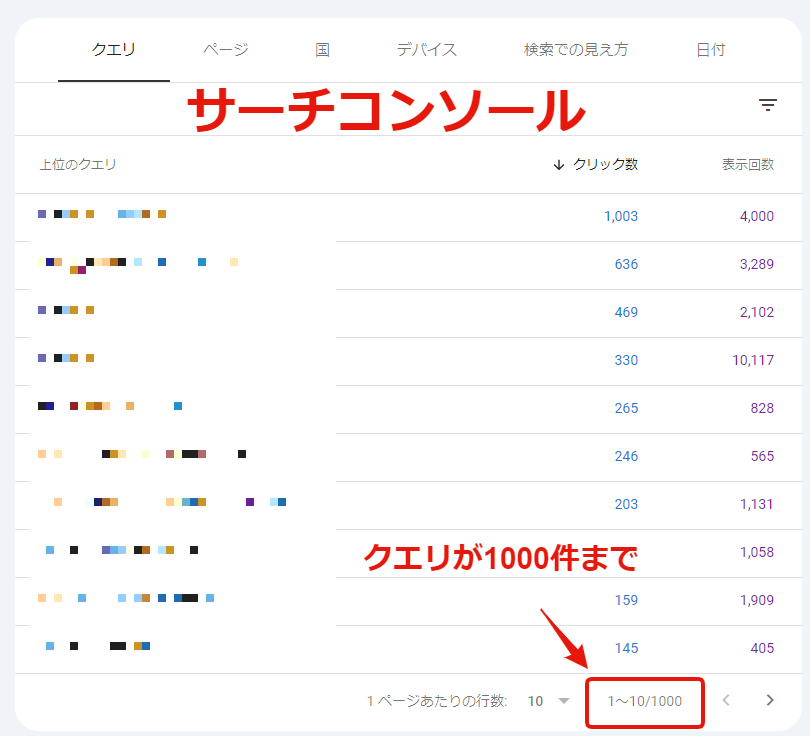
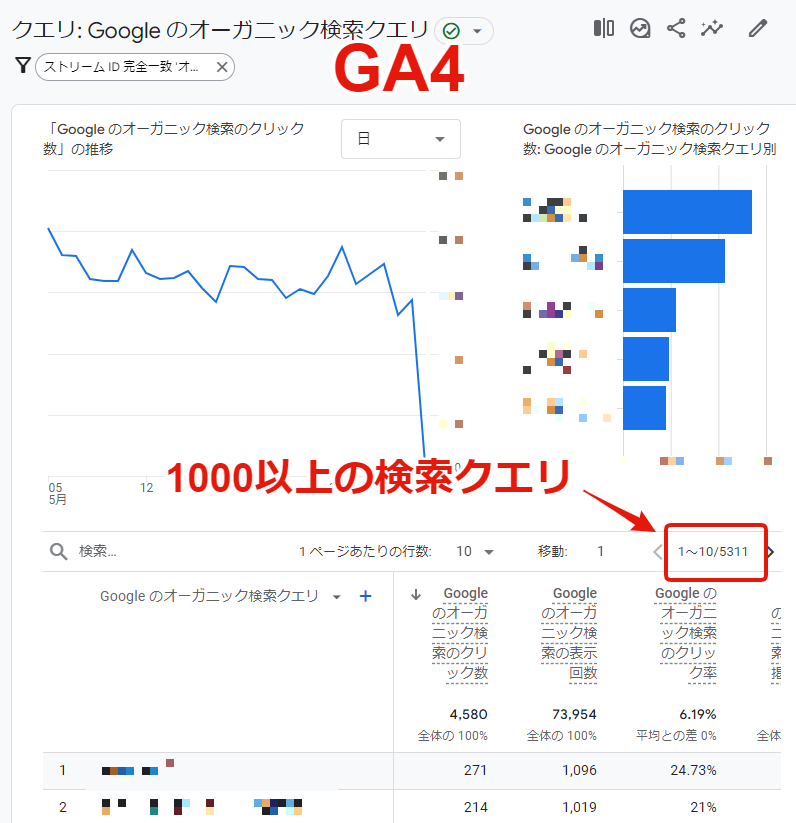
GA4サーチコンソール連携を行うと、検索クエリを1000件以上表示することができます。APIやスプレッドアドオンを使用せずに1000件以上の検索クエリを出せて、CSVやスプレッドに大量の検索クエリを出力できます。
これを活用して検索ニーズの高いキーワードや関連キーワードを探すことが可能となります。
検索クエリをスプレッドにダウンロード
1000以上の検索クエリデータを使うためには、共有ボタンからファイルダウンロードを行います。
レポート – Search Console – クエリ – (画面右上)共有ボタン – ファイルをダウンロード – スプレッド
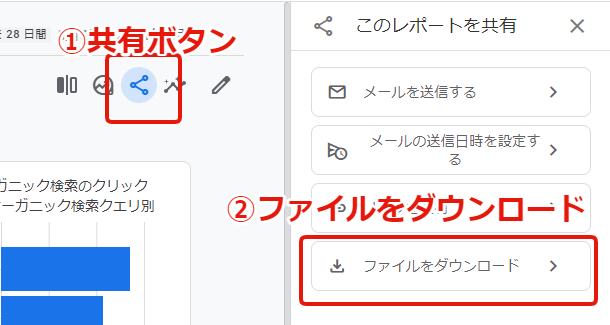
Googleスプレッドシートにエクスポートを選択します。
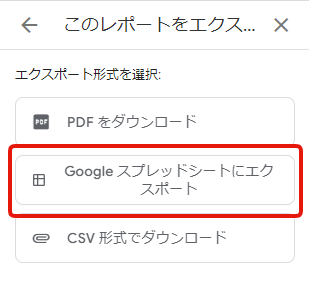
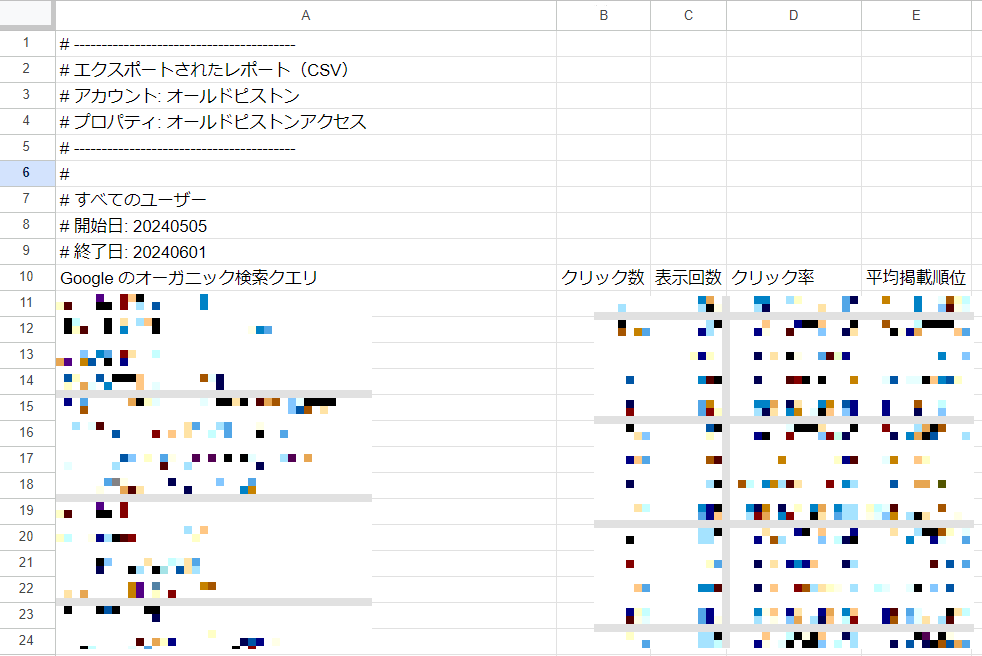
この例では、5000キーワード(複合キーワードも含む)をスプレッドに出力できました。
Google広告 – キーワードプランナーにインポートしてみる
大量の検索クエリは、新たな記事を書く際のキーワードとして使えます。試しに、キーワードプランナーに全キーワードを突っ込んでみました。
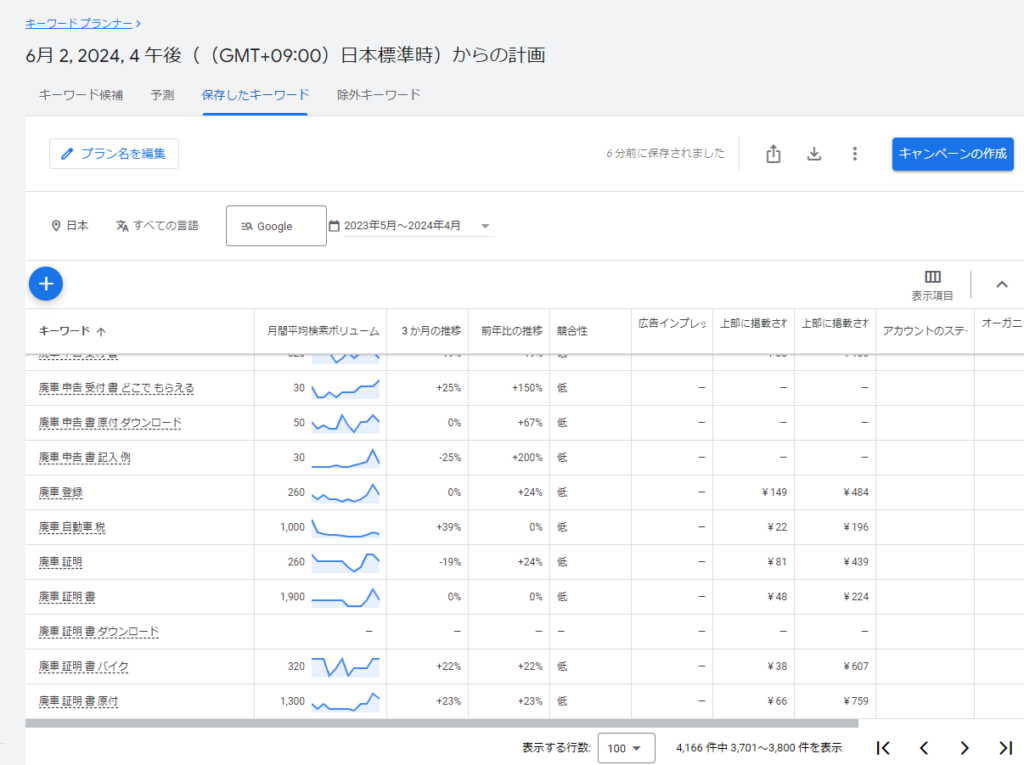
キーワードプランナーに入れることで、月間検索数・リスティング広告の有無がデータに付加されました。
ここから新しいキーワードを探して、ライバルの少ないキーワードで記事を書くことができますね。
aHrefsのようなSEOツールにキーワードをインポートして活用してもいいと思います。


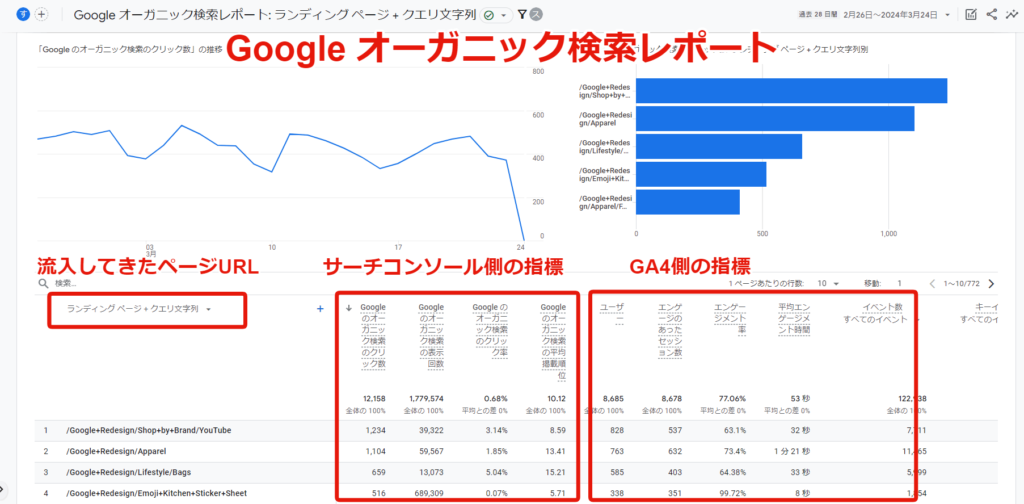
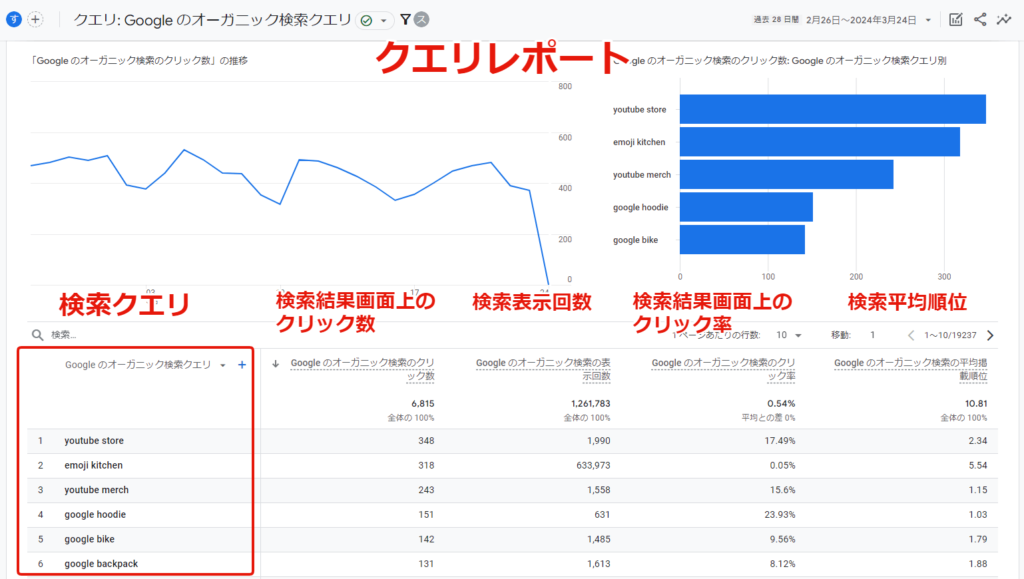



コメント